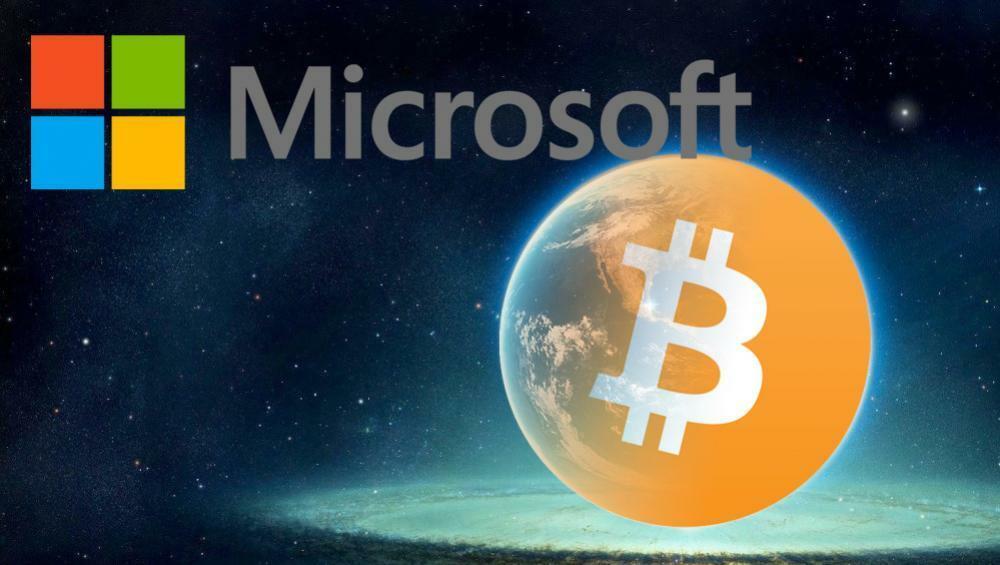- შეიძლება საკმაოდ იმედგაცრუებული იყოს, რომ არ გახსნათ Microsoft Store და გახსნათ და ჩამოტვირთოთ თქვენ მიერ შეძენილი აპები და თამაშები. სისტემაში შესვლის ეს შეცდომა საკმაოდ ხშირად ხდება.
- თუ ცოტა ხნის შემდეგ სცადეთ და ისევ იგივე შეცდომაა, აი რა უნდა გააკეთოთ: გაასუფთავეთ Cache, გაუშვით Troubleshoot, შეამოწმეთ firewall ან ანტივირუსი. ისევ არ მუშაობ? წაიკითხეთ
- სხვა მაღაზიასთან დაკავშირებული სტატიები, სიახლეები და შეცდომები, რომლებიც დაფიქსირებულია, გადის Microsoft Store Hub.
- გსურთ მოიცილოთ Windows- ის სხვა შეცდომები? შეამოწმეთ Windows 10 Errors Hub ეტაპობრივად ინსტრუქციების მისაღებად პრობლემების ფართო სპექტრისთვის.

- ჩამოტვირთეთ Restoro PC Repair Tool რომელსაც გააჩნია დაპატენტებული ტექნოლოგიები (პატენტი ხელმისაწვდომია) აქ).
- დააჭირეთ დაიწყეთ სკანირება Windows– ის პრობლემების მოსაძებნად, რომლებიც შეიძლება კომპიუტერის პრობლემებს იწვევს.
- დააჭირეთ შეკეთება ყველა თქვენი კომპიუტერის უსაფრთხოებასა და მუშაობაზე გავლენის მოსაგვარებლად
- Restoro გადმოწერილია 0 მკითხველი ამ თვეში.
Microsoft Store არის მისი მნიშვნელოვანი ნაწილი ვინდოუსი 10. მიუხედავად იმისა, რომ Microsoft ოდნავ აიძულებს მომხმარებლებს აღიარონ ეს, როგორც შესანიშნავი სიახლე, ის მაინც ვერ მიაღწია თავის სრულ პოტენციალს.
განსაკუთრებით იმ შემთხვევაში, თუ ვერ შეძლებთ სისტემაში შესვლას და ყველა იმ აპლიკაციაში წვდომას მაღაზია გთავაზობთ. არაჩვეულებრივია, რომ მომხმარებლებმა განიცადონ pop-up შეტყობინება, რომელიც მათ აცნობებს ამის შესახებ წარმოიშვა შეცდომა. გთხოვთ, სცადოთ სისტემაში შესვლა მოგვიანებით. ზოგიერთმა მომხმარებელმა სერთიფიკატები შეიტანა და საკმაოდ დიდი ხნის განმავლობაში უნდა დაელოდა, რომ ეცნობებინათ, რომ მოხდა შეცდომა.
ამ მიზნით, ჩვენ შევქმენით რამდენიმე გზა, რომელიც დაგეხმარებათ პრობლემების მოგვარებაში. იმ შემთხვევაში, თუ რამდენიმე ცდაზე მეტის შემდეგ ვერ შეხვალთ, დარწმუნდით, რომ შეამოწმეთ ქვემოთ მოცემული ნაბიჯები.
გარდა ამისა, აქ არის კიდევ რამდენიმე შეცდომის შეტყობინება, რომლებიც ძირითადად იგივე ნიშნავს:
- უკაცრავად, სერვერთან დაკავშირებით პრობლემა წარმოიშვა, ამიტომ ახლა ვერ შეხვალთ სისტემაში
- დაკავშირების მცდელობისას წარმოიშვა შეცდომა
- თქვენი ანგარიშების დაკავშირებისას მოხდა შეცდომა. გთხოვთ, სცადოთ მოგვიანებით
როგორ გადავჭრათ Microsoft Store- ში შესვლის შეცდომა
Სარჩევი:
- გაუშვით მაღაზიის პრობლემების გადაჭრა
- შეამოწმეთ თქვენი ანტივირუსი
- გაასუფთავეთ მაღაზიის მეხსიერება
- გამორთეთ მარიონეტული ან VPN
- გადართეთ Microsoft- ის ანგარიშზე ადგილობრივიდან
- ხელახლა დარეგისტრირდით Store App
- Windows Store Cache საქაღალდის გადარქმევა
- გადააყენეთ პრობლემატური აპი
- შეამოწმეთ თქვენი რეგიონის პარამეტრები
- დააინსტალირეთ უახლესი განახლებები
- შექმენით ახალი მომხმარებლის ანგარიში
- შეამოწმეთ თქვენი კონფიდენციალურობის პარამეტრები
გამოსავალი 1 - დაიწყეთ მაღაზიის პრობლემების გადაჭრა
- Გააღე პარამეტრების აპი და წასვლა განახლება და უსაფრთხოება განყოფილება.
- აირჩიეთ პრობლემების მოგვარება მარცხენა მენიუდან.
- აირჩიეთ MicrosoftStore პროგრამები მარჯვენა სარკმლიდან და დააჭირეთ გაუშვით პრობლემების გადაჭრა.
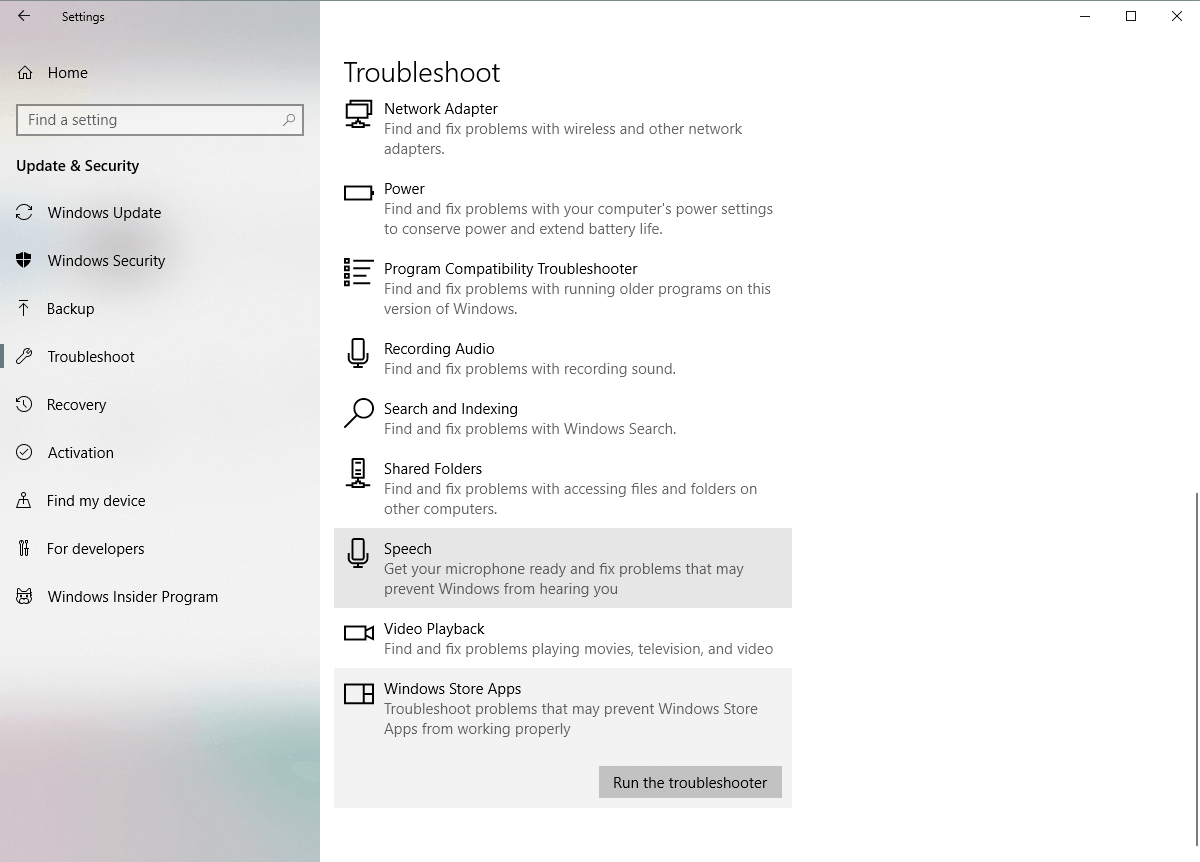
- შეასრულეთ მითითებები ეკრანზე, რომ შეავსოთ პრობლემების მოგვარება.
გამოსავალი 2 - შეამოწმეთ თქვენი ანტივირუსი
ზოგიერთი მესამე მხარის ანტივირუსული პროგრამა და Windows 10 სისტემის კომპონენტები სინამდვილეში კარგად ვერ ხერხდება. ამის გამო, სავსებით შესაძლებელია თქვენი ანტივირუსი ის იყოს, ვინც მაღაზიას ბლოკავს. იმის დასადგენად, მართლა ასეა თუ არა, გამორთეთ ანტივირუსი რამდენიმე წუთის განმავლობაში და ხელახლა შეეცადეთ წვდომა მაღაზიაში.
თუ ამით მოგვარდება ის პრობლემა, რომელიც თქვენ გქონდათ, შემდეგი ნაბიჯი არის თქვენი ანტივირუსის შეცვლა. არჩევა BullGuard თუ ეძებთ ანტივირუსულს, რომელიც არის:
- მარტივი გამოსაყენებელი, ლამაზი ინტერფეისით
- ძალიან კარგად ახერხებს მავნე პროგრამების აღმოჩენას და კომპიუტერის დაცვას
- დაბალია რესურსების მოხმარებაზე

BullGuard ანტივირუსული
ჯილდოს გამოვლენის ძრავა, რომელიც ხელს არ შეუშლის მაღაზიას.
გადმოწერა
გამოსავალი 3 - გაასუფთავეთ მაღაზიის მეხსიერება
ისევე, როგორც სხვა პროგრამებს, მაღაზიის აპლიკაცია გარკვეული დროის შემდეგ გროვდება ქეშში. ზოგჯერ, შენახულ ქეშს შეუძლია გამოიწვიოს სხვადასხვა პრობლემები დაინსტალირებული აპლიკაციებისა და თავად მაღაზიის პრობლემებით. უფრო მეტიც, მას შეუძლია ხელი შეუშალოს სისტემაში შესვლას. თამამად შეიძლება ითქვას, რომ Windows 10-ში მაღაზიის ოპტიმიზაცია ზუსტად უნაკლო არ არის. ამასთან, არსებობს მარტივი გზა მაღაზიასთან დაკავშირებული საკითხების გადასაჭრელად მისი გადაყენებით.
თუ არ ხართ დარწმუნებული, თუ როგორ შეგიძლიათ აღადგინოთ Microsoft Store, მიჰყევით ამ ინსტრუქციას:
- მარჯვენა ღილაკით დააჭირეთ Start მენიუს და გახსენით Run.
- ბრძანების გაშვებაში აკრიფეთ wsreset.exe და დააჭირეთ Enter- ს.
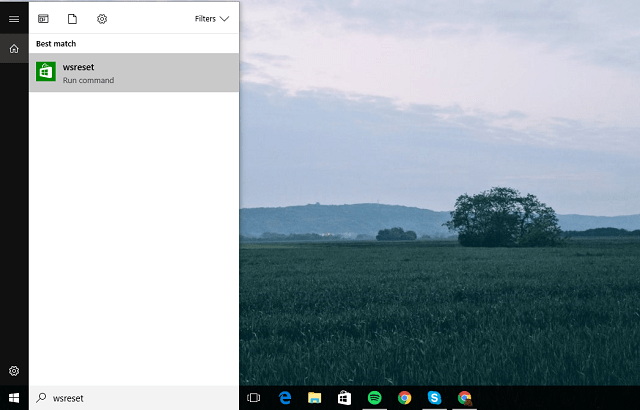
- ახლა ისევ სცადეთ შესვლა.
თუ ეს საკმარისი არ აღმოჩნდა პრობლემის მოსაგვარებლად და კვლავ სამწუხაროდ უყურებდით თქვენს მონიტორს, შეგიძლიათ შეამოწმოთ MicrosoftStore პრობლემების გადაჭრა. ეს ინსტრუმენტი შეგიძლიათ იხილოთ აქ. ჩამოტვირთვის შემდეგ, უბრალოდ გაუშვით და ამით უნდა მოგვარდეს მაღაზიასთან დაკავშირებული ყველა დაზიანება.
გამოსავალი 4 - გამორთე მარიონეტული ან VPN
სისტემაში შესვლის პრობლემების კიდევ ერთი მიზეზი შეიძლება მიყენებული იქნეს მარიონეტული ან VPN- ს მიერ, რამაც შეიძლება დაბლოკოს გამავალი კავშირი მაღაზიის სერვერებთან. ასე რომ, დარწმუნდით, რომ გამორთეთ ეს, სანამ შესვლას და მაღაზიასთან დაკავშირებას შეეცდებით. რა თქმა უნდა, თქვენ უნდა გქონდეთ სტაბილური კავშირი, პირველ რიგში, სანამ ჩვენ გადავდგამთ დამატებით ნაბიჯებს. თუ თქვენი კავშირი უნაკლოა, მაგრამ პრობლემა მუდმივია, ეს არის სწორი გამოსავალი, რომ გათიშოთ Proxy და VPN.
თუ არ ხართ დარწმუნებული, თუ როგორ უნდა გამორთოთ Proxy, მიჰყევით ქვემოთ მოცემულ ნაბიჯებს:
- დააჭირეთ ღილაკს დაწყება მენიუ და გახსენით პანელი.
- დააჭირეთ ინტერნეტ – პარამეტრებს.
- გახსენით ჩანართების კავშირები.
- დააჭირეთ LAN პარამეტრებს.
- მონიშვნის მონიშვნა მონიშნეთ გვერდით გამოიყენეთ მარიონეტული სერვერი თქვენი LAN.

- დაადასტურეთ ცვლილებები და ხელახლა შეეცადეთ შეხვიდეთ სისტემაში.
ეს უნდა გადაჭრას კავშირის ზოგიერთი პრობლემა, რომელიც გამოწვეულია Proxy სერვერით ან VPN- ით.
კვლავ იყენებთ მარიონეტულ სერვისს? ამის შეცვლის დრო ნამდვილად არის. VPN ბევრად უკეთესია უსაფრთხოების, კონფიდენციალურობის და სიჩქარის მხრივ ვიდრე Proxy. ეს ბევრად თანამედროვე გამოსავალია. ერთ-ერთი მაღალრეიტინგული VPN არის პირადი ინტერნეტით წვდომის VPN.
გაუშვით სისტემის სკანირება პოტენციური შეცდომების აღმოსაჩენად

ჩამოტვირთეთ Restoro
PC სარემონტო ინსტრუმენტი

დააჭირეთ დაიწყეთ სკანირება რომ იპოვოთ ვინდოუსის პრობლემები.

დააჭირეთ შეკეთება ყველა დაპატენტებულ ტექნოლოგიებთან დაკავშირებული პრობლემების გადასაჭრელად.
გაუშვით კომპიუტერის სკანირება Restoro Repair Tool– ით, რომ იპოვოთ შეცდომები, რომლებიც იწვევს უსაფრთხოების პრობლემებს და შენელებას. სკანირების დასრულების შემდეგ, შეკეთების პროცესი შეცვლის დაზიანებულ ფაილებს ახალი Windows ფაილითა და კომპონენტებით.
ეს ორიენტირებულია სიჩქარეზე და სიმარტივეზე, მართლაც მსუბუქი VPN კლიენტით. ერთ-ერთი ყველაზე უსაფრთხო VPN, რომელიც ხელს არ შეუშლის სისტემის სხვა კომპონენტებს, როგორიცაა Microsoft Store.
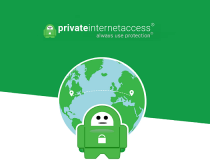
პირადი ინტერნეტი VPN
სწრაფი, კონფიდენციალურობაზე ორიენტირებული VPN მოქნილი
სცადე და იყიდე
გამოსავალი 5 - გადართეთ Microsoft ანგარიშზე ადგილობრივიდან
როგორც უკვე იცით, შეგიძლიათ მრავალი ანგარიშით შეხვიდეთ Windows 10 ფუნქციების უმეტეს ნაწილზე შესასვლელად. გარდა იმისა, რომ თქვენ ყველას ვერ გამოიყენებთ. იმისათვის, რომ გამოიყენოთ Microsoft Store, თქვენ უნდა გამოიყენოთ მხოლოდ Microsoft ანგარიში დაკავშირებულია Windows 10-ის თქვენს ასლთან. ეს, ალბათ, უსაფრთხოების ზომებისთვის არის გამოყენებული, მაგრამ Microsoft- ის მიერ სრულად არ არის აღიარებული. თუ არ ხართ დარწმუნებული, როგორ უნდა გააკეთოთ ეს, ამ ნაბიჯებმა უნდა გაამარტივოს თქვენთვის:
- დააჭირეთ Windows + I პარამეტრების აპის გასახსნელად.
- გახსენით ანგარიშები.
- დააჭირეთ ელ.ფოსტისა და აპების ანგარიშებს.
- სხვა პროგრამების მიერ გამოყენებული ანგარიშების ქვეშ, აირჩიეთ Microsoft ანგარიშის დამატება.
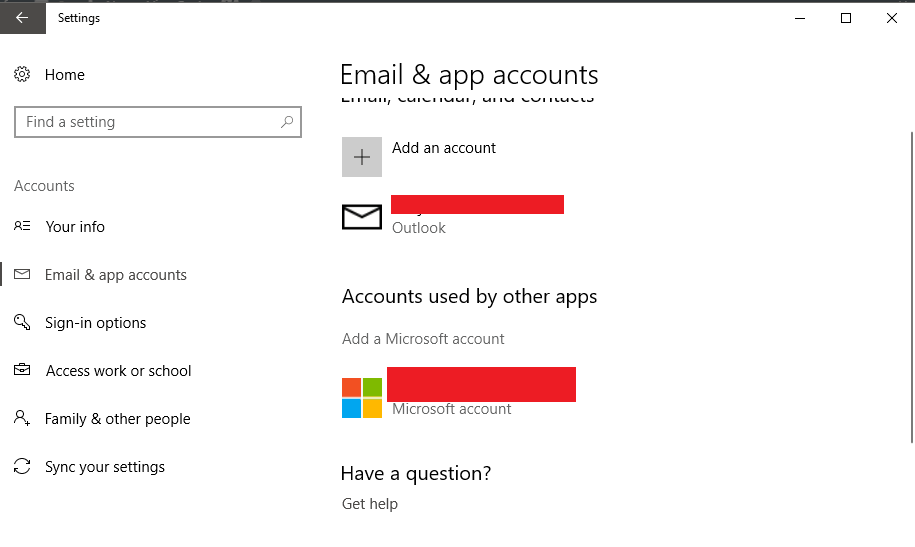
- სისტემაში შესვლისთანავე, უბრალოდ გამოდით Windows- დან.
- შემდეგ ჯერზე, როდესაც Microsoft Store- ზე შესვლას შეეცდებით, მაღაზიაში შესვლის შესაძლებლობა გექნებათ.
ამით უნდა მოგვარდეს სისტემაში შესვლის პრობლემები. ამასთან, თუ პრობლემა უფრო რთულია და თქვენ ვერ შეხვალთ Microsoft– ის ანგარიშითაც, კიდევ 2 ნაბიჯი გვაქვს გასათვალისწინებელი.
გამოსავალი 6 - ხელახლა დარეგისტრირდით მაღაზიის აპლიკაციას
ზოგიერთი სხვა პროგრამისგან განსხვავებით, Microsoft Store, როგორც Windows– ის აუცილებელი ნაწილი, ვერ წაიშლება. ეს ნიშნავს, რომ მაღაზიასთან დაკავშირებული კიდევ რამდენიმე საკითხისთვის, თქვენ უნდა მიმართოთ ალტერნატივას. მიუხედავად იმისა რომ შენ შეუძლებელია მაღაზიის აპის ინსტალაცია, შეგიძლიათ მინიმუმ ხელახლა დარეგისტრირდეთ, რაც ერთგვარი ანალოგიურია.
ეს არის ნაბიჯები, რომლებსაც უნდა მიჰყვეთ Store App- ის ხელახლა რეგისტრაციისთვის და, იმედია, შესვლის პრობლემების გადასაჭრელად:
- დააჭირეთ ღილაკს დაწყება მენიუ და გახსენით PowerShell (ადმინ).
- ბრძანების სტრიქონში დააკოპირეთ შემდეგი ბრძანება და დააჭირეთ ღილაკს Enter:
- Get-AppXPackage -ყველა მომხმარებელი | Foreach {Add-AppxPackage -DisableDevelopmentMode - დარეგისტრირება ”$ ($ _. InstallLocation) AppXManifest.xml”}

- Get-AppXPackage -ყველა მომხმარებელი | Foreach {Add-AppxPackage -DisableDevelopmentMode - დარეგისტრირება ”$ ($ _. InstallLocation) AppXManifest.xml”}
- გადატვირთეთ კომპიუტერი და ხელახლა შეეცადეთ შეხვიდეთ სისტემაში.
გამოსავალი 7 - Windows Store Cache საქაღალდის გადარქმევა
დროებითი ფაილები საჭიროა, რადგან მათ გარეშე ყველაფერი ბევრად ნელა იქნება. ჩვენ უკვე განვმარტეთ, თუ როგორ უნდა აღადგინოთ Microsoft Store- ის მეხსიერება, მაგრამ არსებობს შანსი, რომ ზოგიერთი მათგანი კვლავ იმალება საქაღალდეში. ეს მოითხოვს სახელმძღვანელო მიდგომას, რადგან თქვენ უნდა გადახვიდეთ საქაღალდეში და დაარქვათ სახელი.
მიჰყევით ქვემოთ მოცემულ ინსტრუქციებს Cache საქაღალდის მოსაძებნად და მოსაშორებლად:
- დააწკაპუნეთ თაგუნას მარჯვენა ღილაკით და გახსენით Task Manager.
- პროცესების ჩანართში იპოვნეთ Store and Store Broker პროცესები და კლავს მათ.
- ამ ადგილას გადასვლა:
C: მომხმარებლები (თქვენი მომხმარებლის ანგარიში) AppDataLocalPackagesWinStore_xxxxxxxxxxxxxxxxxxxLocalState.
- Cache საქაღალდის გადარქმევა CacheOld.
- შექმენით ახალი საქაღალდე და დაარქვით Cache.
- გადატვირთეთ კომპიუტერი.
გამოსავალი 8 - გადააყენეთ პრობლემატური აპი
ზოგი მომხმარებელი ასევე აცხადებს, რომ გატეხულმა აპლიკაციამ ასევე შეიძლება გამოიწვიოს მაღაზიის სხვადასხვა პრობლემები. თუ ეს მართლაც ასეა, თქვენი საუკეთესო ფსონი არის უბრალოდ წაშალოთ პრობლემატური აპი. მაგრამ ალბათ არ იცით რომელი აპლიკაცია იწვევს პრობლემას. და რადგან თითოეული აპის ინდივიდუალურად წაშლა ხანგრძლივი და მტკივნეული სამუშაოა, გაეცანით ეს არტიკლი დამატებითი დამატებითი რჩევებისთვის Windows 10 აპლიკაციების დეინსტალაციის შესახებ.
გამოსავალი 9 - შეამოწმეთ თქვენი რეგიონის პარამეტრები
თუ თქვენი რეგიონის პარამეტრები არასწორია, მაღაზია არ იმუშავებს სწორად. ასე რომ, დარწმუნდით, რომ ეს სწორად მიიღეთ:
- Გააღე პარამეტრების აპი და წასვლა დრო და ენა განყოფილება.
- აირჩიეთ რეგიონისა და ენის ჩანართი და შეცვალეთ თქვენი ქვეყანა ან რეგიონი.
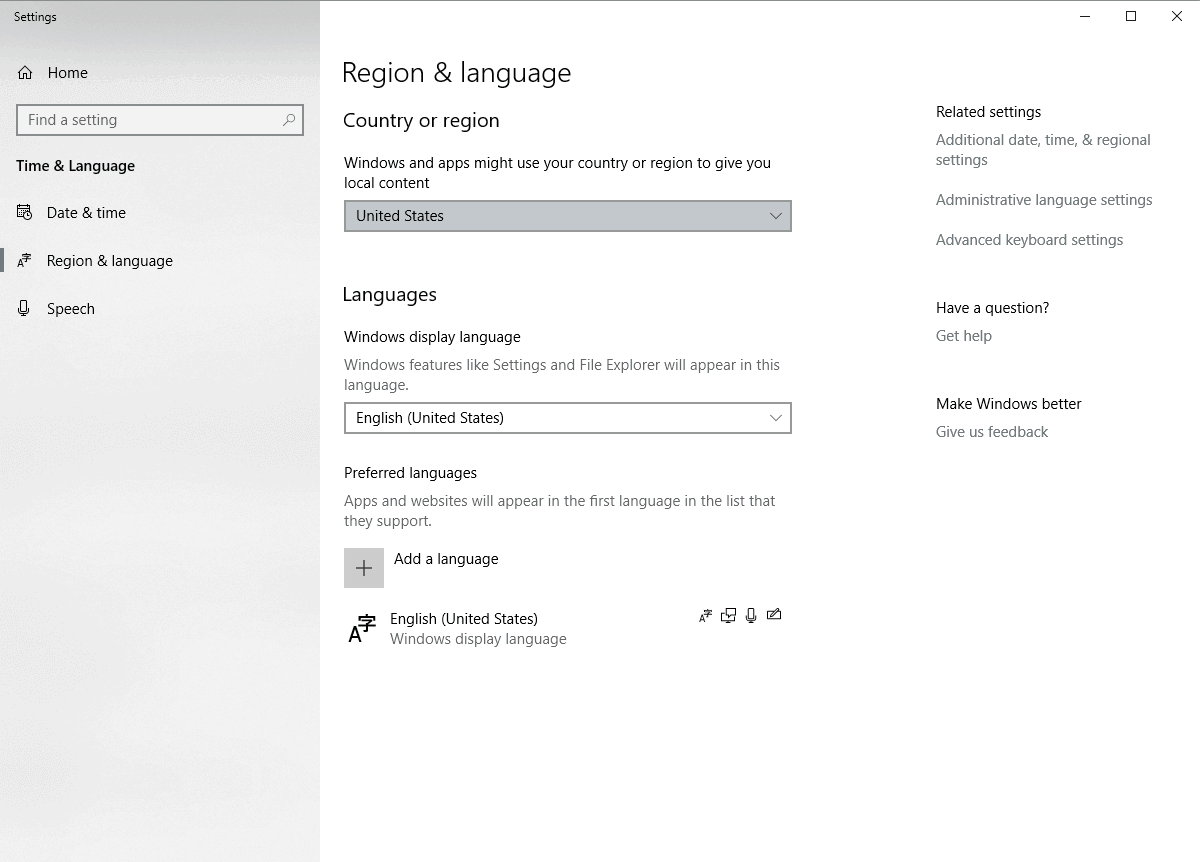
თქვენი რეგიონის შეცვლა ასევე შეგიძლიათ შემდეგი ქმედებებით:
- ღია Მართვის პანელი და აირჩიეთ რეგიონი სიიდან.
- Როდესაც რეგიონი ფანჯარა იხსნება ადგილმდებარეობა ჩანართი და შეცვალეთ სახლის ადგილმდებარეობა. დასრულების შემდეგ დააჭირეთ მიმართვა და კარგი ცვლილებების შესანახად.
- გადატვირთეთ კომპიუტერი და შეამოწმეთ, პრობლემა მოგვარებულია თუ არა.
გამოსავალი 10 - დააინსტალირეთ უახლესი განახლებები
Microsoft Store არის Windows 10-ის ნაწილი, ამიტომ Windows- ის განახლებების ინსტალაციამ შეიძლება გავლენა იქონიოს მასზე. ამიტომ, თუ ეს ფართოდ გავრცელებული პრობლემაა, დიდი შანსია, რომ Microsoft საბოლოოდ გამოაქვეყნებს დამაფიქსირებელ პაჩს. იმისათვის, რომ დარწმუნდეთ, რომ მიიღეთ ყველა საჭირო პატჩი, განაახლეთ თქვენი Windows 10. მიუხედავად იმისა, რომ Windows ავტომატურად ამონტაჟებს განახლებებს, ყოველთვის შეგიძლიათ თვითონ შეამოწმოთ პარამეტრებში> Windows Update.
გამოსავალი 11 - შექმენით ახალი მომხმარებლის ანგარიში
ზოგი მომხმარებელი ასევე ფიქრობს, რომ ახალი მომხმარებლის ანგარიშის შექმნა და მისგან მაღაზიაში შესვლა შეიძლება სასარგებლო იყოს. ასე რომ, თუ ვერცერთმა წინა გადაწყვეტილებამ ვერ გადაჭრა პრობლემა, სცადეთ შექმნათ ახალი მომხმარებლის ანგარიში და მისგან შეხვიდეთ მაღაზიაში. აი როგორ უნდა გააკეთოთ ეს:
- Გააღე პარამეტრების აპი და ნავიგაცია ანგარიშები.
- ახლა მარცხენა სარკმელზე გადადით ოჯახი და სხვა ადამიანები. მარჯვენა სარკმელზე დააჭირეთ ღილაკს დაამატე სხვა ადამიანი ამ კომპიუტერს.
- აირჩიეთ მე არ მაქვს ამ პიროვნების შესვლის ინფორმაცია.
- ახლა დააჭირეთ მომხმარებლის დამატება გარეშე Microsoft ანგარიში.
- შეიყვანეთ სასურველი მომხმარებლის სახელი და დააჭირეთ ღილაკს შემდეგი გაგრძელება.
გამოსავალი 12 - შეამოწმეთ თქვენი კონფიდენციალურობის პარამეტრები
დაბოლოს, ასევე არსებობს შანსი, რომ თქვენი კონფიდენციალურობის პარამეტრები ბლოკავს მაღაზიას. ამ შესაძლებლობის აღმოსაფხვრელად გადადით და შეამოწმეთ თქვენი კონფიდენციალურობის პარამეტრები:
- Გააღე პარამეტრების აპი და წასვლა კონფიდენციალურობა განყოფილება.
- Როდესაც კონფიდენციალურობა ფანჯარა იხსნება, ჩართეთ ყველა ვარიანტი.
ეს საკმარისი იქნება Windows Store- ში შესვლის პრობლემების მოგვარებაში. თუ თქვენ გაქვთ რაიმე კითხვა ან შემოთავაზება, მოხარული ვიქნებით მოვისმინოთ ქვემოთ მოცემულ კომენტარებში.
 კიდევ გაქვთ პრობლემები?შეასწორეთ ისინი ამ ინსტრუმენტის საშუალებით:
კიდევ გაქვთ პრობლემები?შეასწორეთ ისინი ამ ინსტრუმენტის საშუალებით:
- ჩამოტვირთეთ ეს PC სარემონტო ინსტრუმენტი TrustPilot.com– ზე შესანიშნავია (ჩამოტვირთვა იწყება ამ გვერდზე).
- დააჭირეთ დაიწყეთ სკანირება Windows– ის პრობლემების მოსაძებნად, რომლებიც შეიძლება კომპიუტერის პრობლემებს იწვევს.
- დააჭირეთ შეკეთება ყველა დაპატენტებულ ტექნოლოგიებთან დაკავშირებული პრობლემების მოგვარება (ექსკლუზიური ფასდაკლება ჩვენი მკითხველისთვის).
Restoro გადმოწერილია 0 მკითხველი ამ თვეში.
ხშირად დასმული შეკითხვები
თუ მაღაზიასთან დაკავშირების პრობლემა გაქვთ, მაგრამ ინტერნეტთან კავშირი კარგია, შეიძლება მაღაზია დროებით გათიშული იყოს. დაელოდეთ 5-10 წუთით, სანამ კვლავ შეეცდებით. გადახედეთ ამ სტატიას დაფიქსირება Microsoft Store არ გახსნის პრობლემებს, თუ ეს არ მუშაობს.
შეგიძლიათ გადააკეთოთ Microsoft Store- ის ნებისმიერი პრობლემა მისი გადატვირთვის გზით. წაიკითხეთ ზუსტად ის, რისი გაკეთებაც საჭიროა შეასწორეთ Microsoft Store.
სავარაუდოდ, თქვენს მოწყობილობაზე ქეშის პრობლემაა. Შენ უნდა გაასუფთავეთ Microsoft Store- ის მეხსიერება.